WPS表格怎么锁定单元格?
发布时间:2021年01月06日 11:52
WPS 是我们在办公中经常用到的软件名,有时候我们用到数据的时候,单元格经常会跑。那么,问题来了,你们知道在WPS表格中怎么锁定单元格吗?
今天我就来分享一下关于WPS锁定单元格的教程,希望能够帮到你们。下面就是我整理的步骤教程,希望能够对你们有所帮助。
方法步骤:
1、选中自己需要设置锁定的表格。
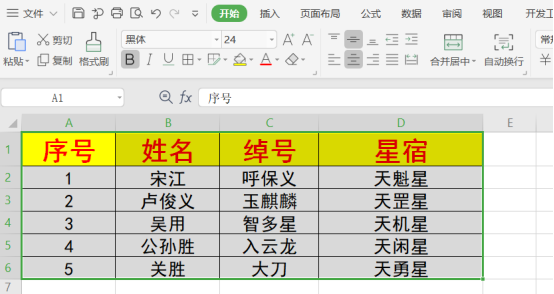
2、右键点击,选择单元格式设置。
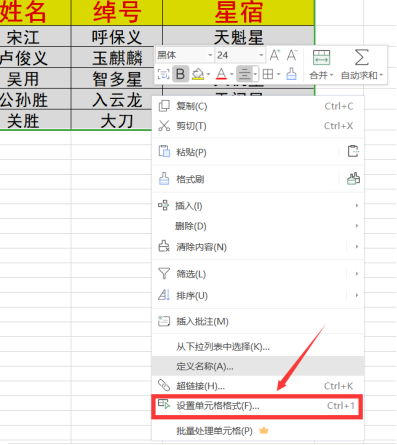
3、我们在【设置单元格格式】的界面中,找到【保护】的选项。
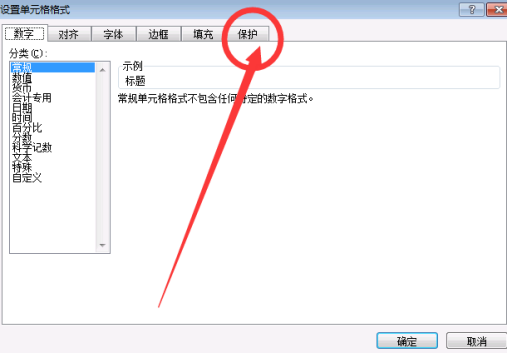
4、接着,我们勾选为【锁定】的选项,然后点击【确定】

5、我们在工具栏中找到【审阅】的选项,点击【审阅】。
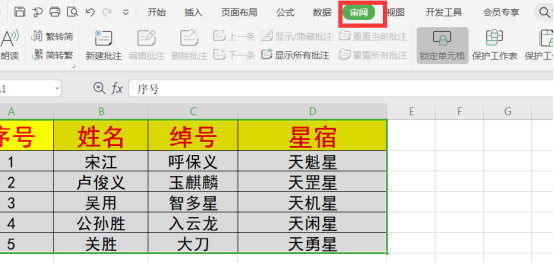
6、接着,我们点击【保护工作表】。
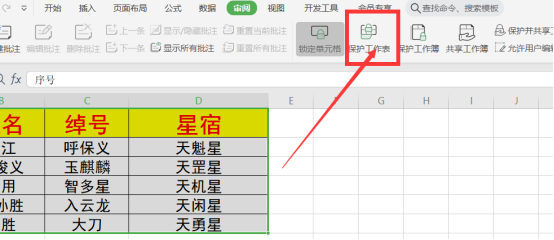
7、接着我们输入密码。
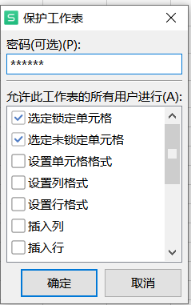
8、我们一定要记住自己的密码,点击【确定】。
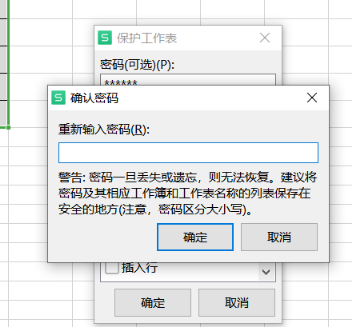
9、WPS表格或EXCEL表格都是这样锁定的。

好了,以上就是我今天分享的关于WPS锁定单元格的方法了;你们学会了吗?好了,我们今天的分享到这里就结束了,希望我的教程能帮到你们,我们下期再见吧!
本篇文章使用以下硬件型号:联想小新Air15;系统版本:win10;软件版本:WPS Office2020。




